Setting Email di Android
Baca Update terbaru klik disini: Cara Setting Email di Android ….
===============
Setelah mendapatkan Aktivasi Web Hosting, Anda bisa membuat email di Cpanel. Akses email bisa melalui webmail atau mail client program seperti Thunderbird, Outlook Office atau BlackBerry atau iPhone atau iPad atau HP/tablet berbasis Android. Berikut adalah cara setting email dengan Adroid. yang gunakan OS Ice Cream Sandwich. Baca di tutorial lain untuk OS Android Jelly Bean.
OS Android Ice Cream Sandwich
1. Pilih menu Email (lingkaran merah pada gambar).
2. Masukkan alamat email dan password nya. Sesuai yang Anda buat di Cpanel.
3. Pilih POP3 atau IMAP. Bedanya, pilihan POP3 email di server akan terhapus dan terdownload semua ke perangkat Android. Jika IMAP, email akan tetap di server sedangkan email akan tercopy ke perangkat Android. Sebaiknya Anda memilih IMAP, jikalau masih ingin download email di program lain, misal webmail atau mail client software terinstall di PC/Laptop. Pada instalasi ini, penulis memilih IMAP.
4. Masukkan username, password, imap server, security type, dan port. Seperti contoh pada gambar. Gantikan hendra@baliorange.net dengan alamat email Anda sendiri. Tekan tombol Next.
5. Perangkat akan verifikasi setingan Anda. Jika berhasil, lanjut ke langkah berikutnya.
6. Pada bagian setting outgoing, masukkan data seperti pada contoh gambar dibawah ini. Gantikan baliorange.net dengan nama domain Anda dengan format mail.namadomain.com. Alamat email juga harus milik Anda sendiri. Port 26. Tekan tombol Next.
7. Perangkat akan verifikasi setingan Anda. Jika berhasil, lanjut ke langkah berikutnya.
8. Muncul tampilan Account option. Silakan atur interval cek email dan centang semua.
9. Berikan nama akun dalam perangkat Android dan nama identitas untuk berkirim email.
10. Perangkat akan mulai download email yang ada di server. Jika tipe POP3 diaktifkan di perangkat lain, misal laptop maka email di Android akan kosong. Maka perlu seting POP3 di perangkat lain itu di set ke Leave a copy on server dan delete setiap 10 hari atau sesuai kebutuhan Anda.
11. Karena penulis menggunakan pop3 di laptop dan setting leave a copy on server dan hapus setiap 10 hari sekali, maka email masih ada di server.
12. Berikut adalah cara membuat (compose) email.
Selamat mencoba.






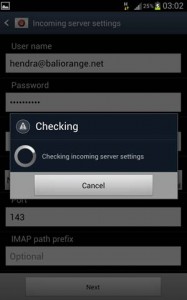
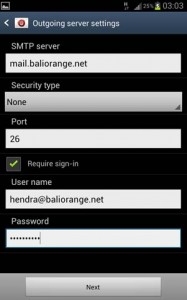

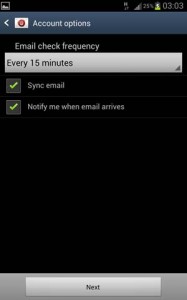















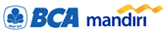

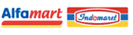

1 Comment
Permisi gan, mau tanya klo gagal setelah langkah 6 itu harus bagaimana?
ada tulisan ” tidak dapat membuka koneksi ke server”
Mohon pencerahannya. Terimakasih